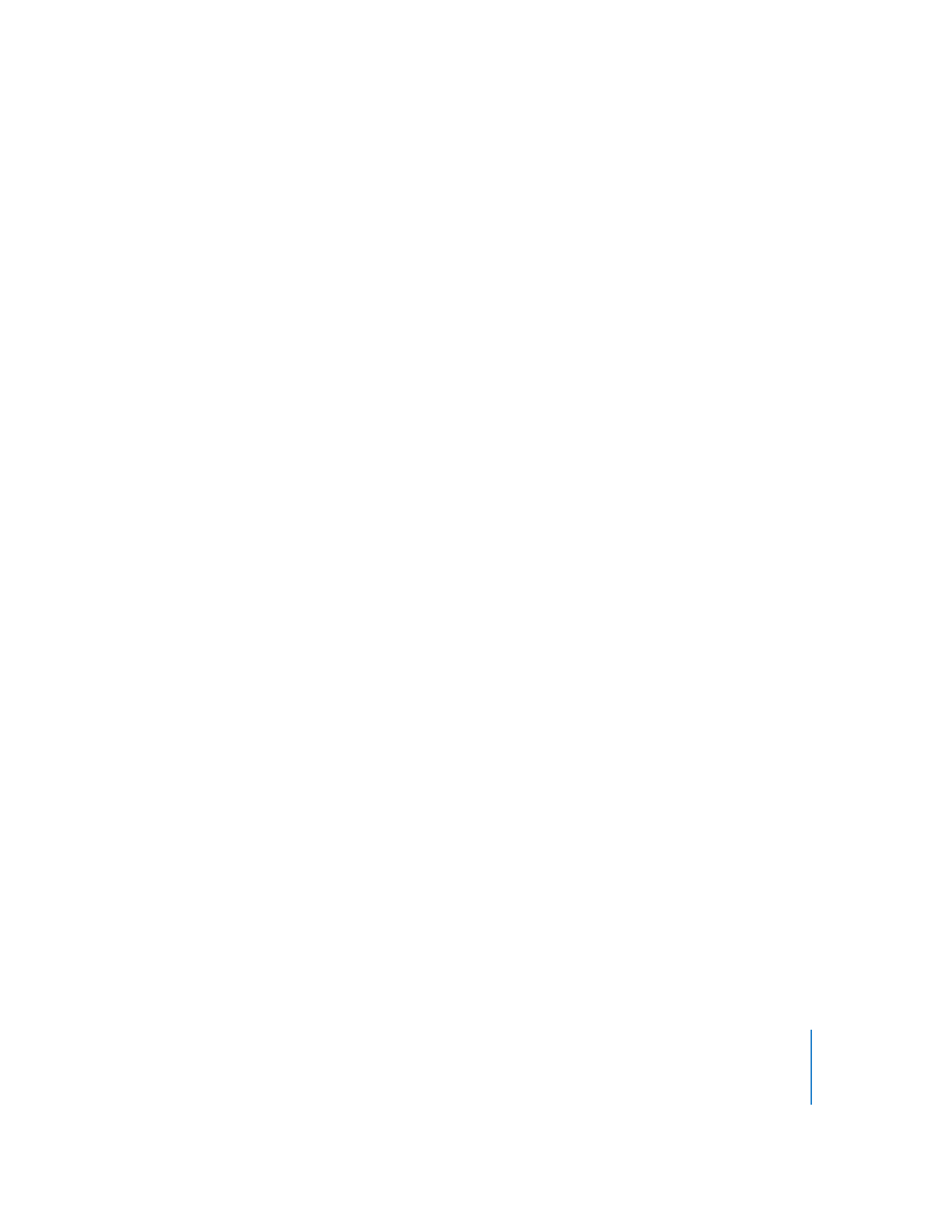
Hinzufügen von AC-3-Audiodateien
AC-3-Audiodateien sind die einzigen von DVD Studio Pro unterstützten Audiodatei-
typen, die über einen integrierten Timecode verfügen. Das ist besonders nützlich,
wenn Sie möchten, dass Video und Audio synchron bleiben sollen.
Gehen Sie wie folgt vor, um eine AC-3-Datei mithilfe ihres Timecodes
hinzufügen:
m
Bewegen Sie bei gedrückter Wahltaste die AC-3-Audiodatei aus dem Bereich „Medien“
in einen Audio-Stream im Spuren-Editor.
Hinweis:
Da die Datei analysiert werden muss, damit der integrierte Timecode fest-
gestellt werden kann, ist der Timecode einer AC-3-Datei nur verfügbar, wenn sie per
Drag&Drop aus dem Bereich „Medien“ bewegt wird (nicht aus dem Fenster „Palette“
oder aus dem Finder). Bewegen Sie die AC-3-Datei darum zuerst in den Bereich
„Medien“ und dann von dort zum Spuren-Editor.
Wenn Sie einem Audio-Stream eine AC-3-Datei hinzufügen und dabei die Wahltaste
gedrückt halten, prüft DVD Studio Pro, ob ihr Timecode mit dem Timecode des Streams
V1 übereinstimmt. Mit anderen Worten: das Programm überprüft, ob die AC-3-Medien-
datei einen Timecode besitzt, der innerhalb des Timecode-Bereichs der Videodatei liegt.
•
Gibt es eine Übereinstimmung,
wird die AC-3-Datei so im Stream platziert, dass sie
synchron mit der Videokomponente ist.
•
Gibt es keine Übereinstimmung,
wird die AC-3-Datei am Anfang des Streams platziert.
Hinweis:
Enthält der Stream V1 mehr als einen Videoclip, wird der AC-3-Timecode
ignoriert. Außerdem wird er auch ignoriert, wenn der Audio-Stream, in den Sie die
Datei bewegen, bereits einen Audioclip enthält.